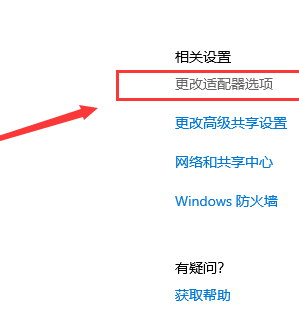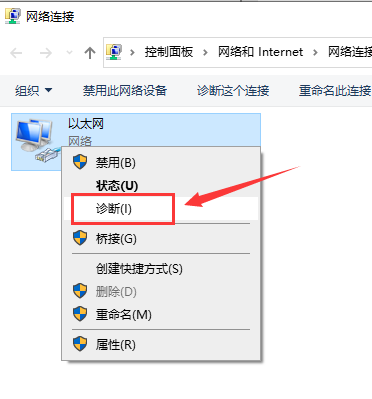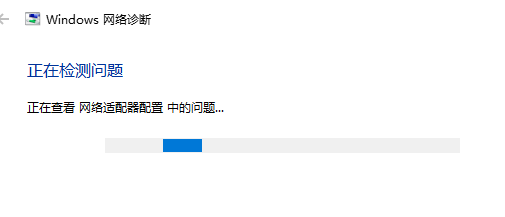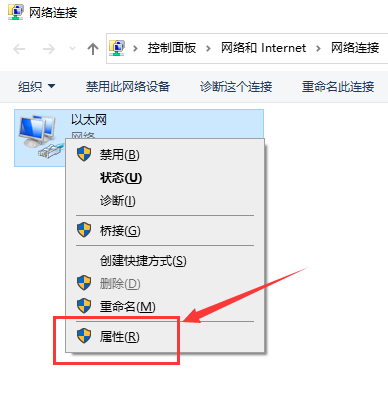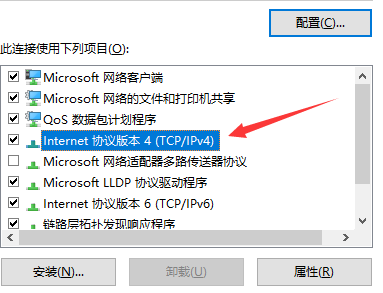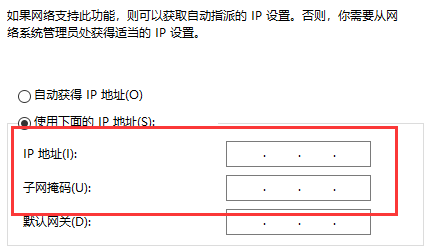首页
Win10以太网连接方法介绍
Win10以太网连接方法介绍
2022-11-25 10:38:26
来源:互联网
作者:admin
我们在使用电脑上网时。除了可以连接无线网,还可以连接以太网。但有部分电脑小白还不清楚Win10以太网怎么连接。所以,今天小编为大家整理了Win10以太网连接方法介绍,步骤简单易操作,还不清楚的小伙伴快来看看吧。
Win10以太网连接方法介绍:
1、首先点击左下角开始,然后进入设置,在选择“网络和Internet”,
然后点击右下角的网络图标,打开网络设置中心,选择以太网,打开更改适配器选项。
2、然后去右击以太网,选择诊断。
3、此时会弹出Windows网络诊断窗口,等待检测完成。
4、如果还不可以,点击以太网,选择属性。
5、然后去找到协议版本4并回车。
6、最后选择“使用下面的IP地址”,在IP地址中填写“192.168.0.1”,
然后在子网掩码中填写255.255.255.0,其他不用填写,再点“确定”即可。
ps:IP一定要保证和Modem的IP地址处于同一网段。
以上就是小编给大家分享的Win10以太网连接方法介绍,想要了解更多内容,请关注本站,小编会持续为大家更新更多相关攻略。
精品游戏
换一批